
Lesley Fowler
0
3655
281
Der er masser af desktop-e-mail-klienter at vælge imellem. Vi har set et dybtgående kig på dem De 5 bedste gratis e-mail-klienter til din stationære pc De 5 bedste gratis e-mail-klienter til din stationære pc Vil du have den bedste gratis e-mail-klient? Vi har samlet den bedste e-mail-software til Windows, Mac og Linux, der ikke koster dig en krone. andetsteds på webstedet. Men for Windows 10-brugere er der en app, der ofte overses: den indbyggede Mail-app.
Fortjener det at blive nævnt i den samme samtale som mere etableret software som Mailbird og eM Client? Svaret er et rungende ja!
Her er syv fantastiske ting, du kan gøre med Mail-appen. Hvis du tror, at jeg har overset noget, skal du sørge for at give mig besked i kommentarerne.
1. Fastgør indbakker til Start-menuen
Som alle gode e-mail-klienter kan Mail fungere som et hub for så mange e-mail-adresser, som du ønsker. Nogle af disse adresser bruger du muligvis mere end andre.
Det kan være kedeligt at åbne appen og rulle gennem en lang liste med indbakker hver gang du vil tjekke en e-mail. Du kan spare dig noget tid ved at fastgøre dine mest anvendte adresser direkte til Start-menuen.
For at gøre det skal du højreklikke på den aktuelle adresse og vælge Fastgør til Start, og vælg Ja på bekræftelsesskærmen.
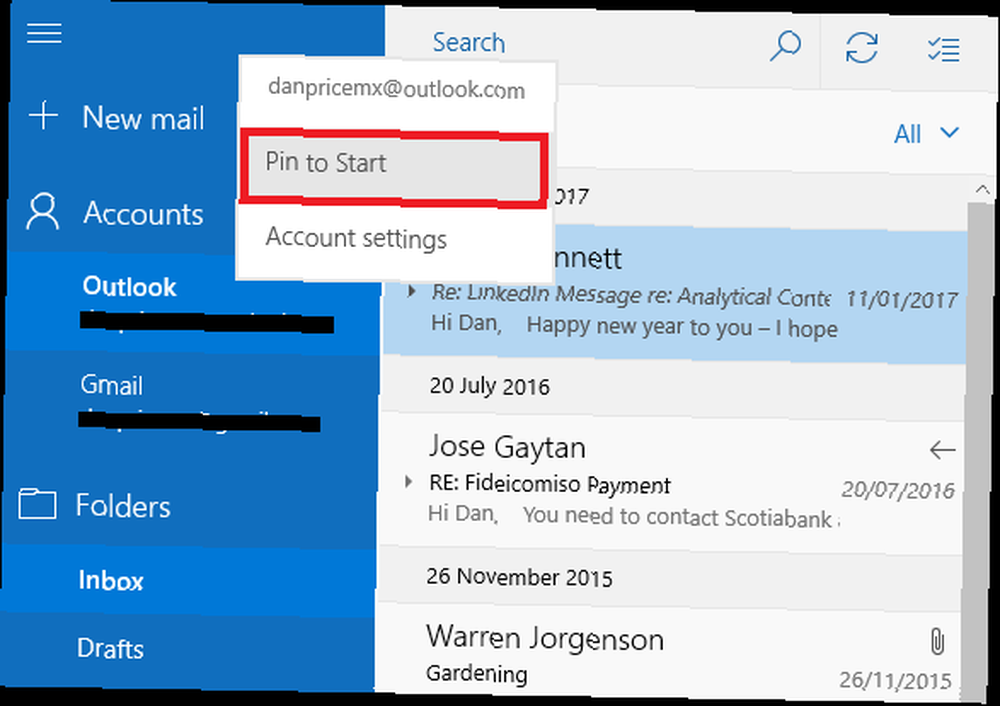
Hvis du virkelig ønsker at strømline din arbejdsgang, skal du finde den frisk-bundne app på startskærmen og aktivere “levende fliser” Sådan rettes stive eller tomme live fliser i Windows 10 Sådan rettes faste eller tomme levende fliser i Windows 10 Blir Live Fliser på din Start-menu nogensinde sidder fast eller bliver tomme? Næste gang det sker, kan du her løse det uden at genstarte computeren. (højreklik> Mere> Slå Live Tile på). Du behøver ikke engang at åbne appen for at se, om du har ny e-mail!
Du kan anvende den samme proces på individuelle mapper i en e-mail-adresse, f.eks. Indbakke, Sendt eller Kladder.
2. Link indbakker
I ovenstående eksempel har jeg brugt antagelsen om, at du bruger nogle e-mail-adresser mere end andre. Men hvad nu hvis du ofte skal bruge alle dine adresser? Måske er du en freelancer, der har flere arbejdsadresser, eller du har flere personlige adresser til forskellige typer kommunikation.
Heldigvis tilbyder Mail en nem måde at oprette en samlet indbakke på. Det bedste af alt er, at du kan vælge, hvilke adresser der skal inkluderes i den samlede indbakke, endda oprette flere forenede indbakker.
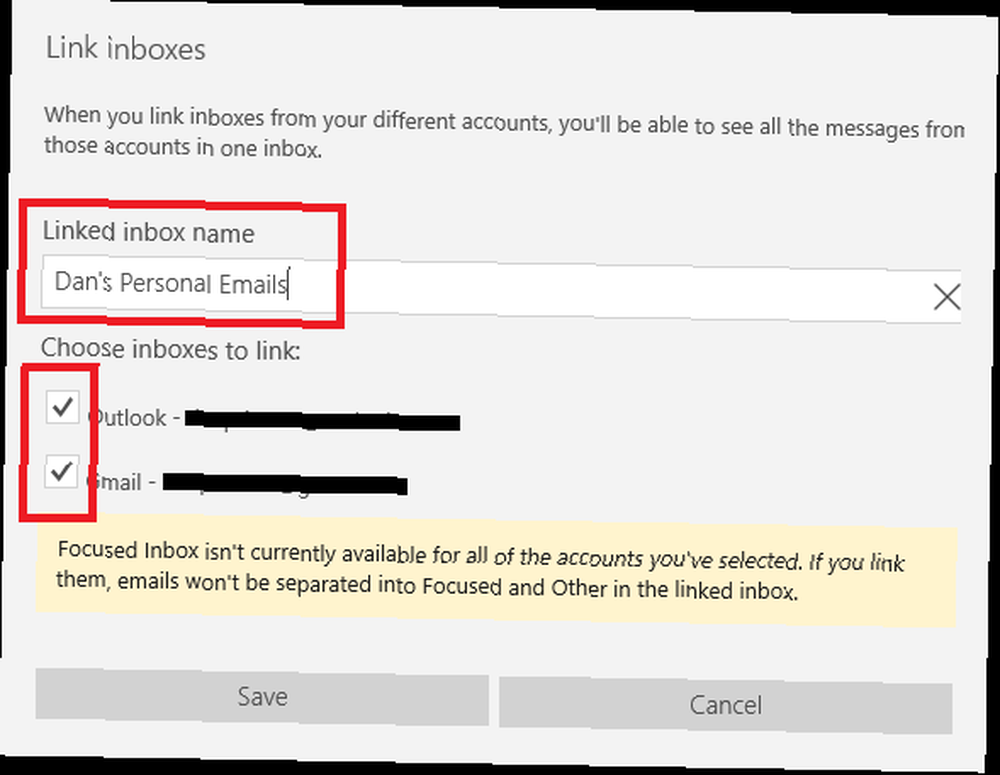
For at oprette en sammenkoblet indbakke skal du klikke på gearikonet i nederste højre hjørne og gå til Administrer konti> Tilknyttede indbakke. Giv den nye gruppering et navn, og markér afkrydsningsfelterne ud for de adresser, du vil inkludere. Når du er klar, skal du ramme Gemme.
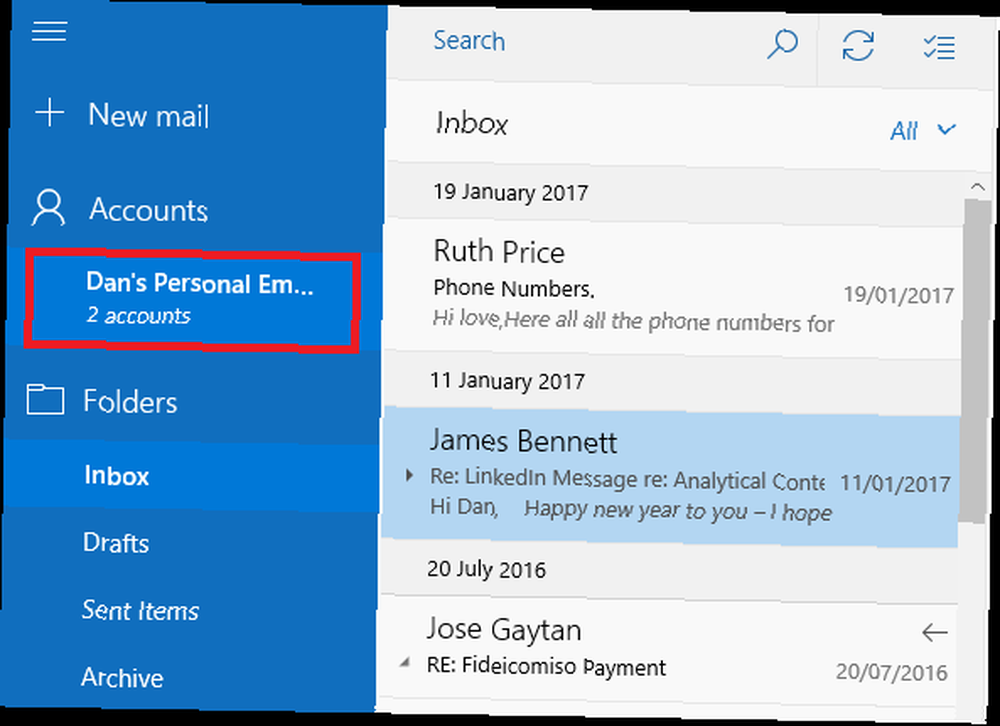
Du finder dine nye sammenhængende indbakker under Konti i venstre kolonne.
3. Tilpas meddelelser
Med Mail kan du indstille separate underretningsindstillinger for hver enkelt konto. Funktionen er nyttig, hvis du f.eks. Vil sikre dig, at du aldrig går glip af en e-mail på din arbejdskonto, men ikke ønsker at blive plaget hele dagen af din bedstemors kedemails.
Naviger til for at opsætte dine præferencer Indstillinger (gearikon)> Underretninger. Vælg øverst i menuen, hvilken konto du vil anvende de nye indstillinger på, vælg derefter, om du vil modtage en meddelelse i Handlingscenter, om du vil afspille en lyd, når ny mail modtages, og om du vil være vist en meddelelsesbanner.
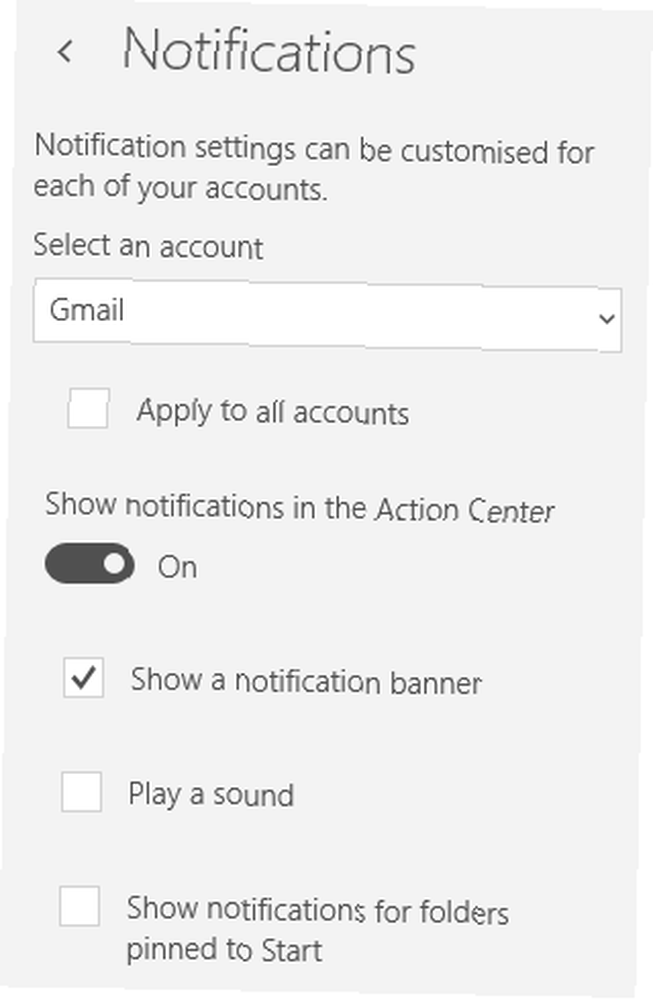
Hvis du vil redigere de globale underretningsindstillinger for alle dine indbakker, skal du markere afkrydsningsfeltet ud for Anvend til alle konti.
4. Caret browsing
Når du aktiverer caret-browsing, kan du bruge dit tastatur til at navigere i appen. Hvis du er den type person, der kan lide at bruge tastaturgenveje Sådan navigerer du i din Windows 10-proceslinje med tastaturgenveje Sådan navigerer du i din Windows 10-proceslinje med tastaturgenveje Tastaturgenveje er en fantastisk måde at gøre mere på din pc på mindre tid. Her er en fantastisk samling af genveje, der beskæftiger sig med Windows-proceslinjen. snarere end en mus til at kontrollere din computer, det er en vigtig funktion.
Du finder muligheden i læsemenuen (Indstillinger> Læsning). Skift blot skyderen, så behøver du aldrig at røre musen, mens du er i appen. Det piletasterne naviger mellem meddelelser, mens Side op og Side ned rulle gennem kroppen mailen.
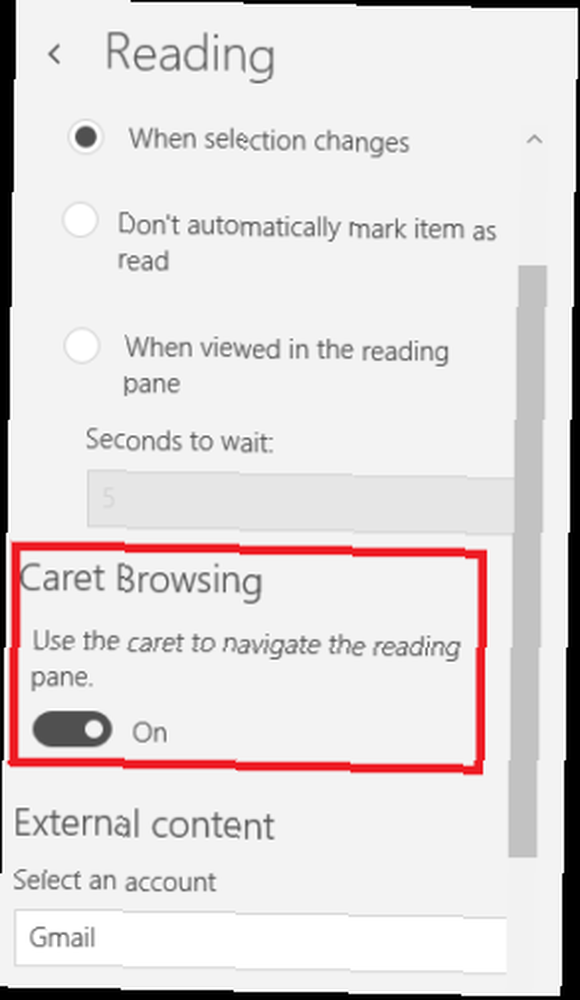
I menuen Læseindstillinger kan du også vælge, om du vil downloade billeder automatisk, gruppere e-mails i samtaletråde og angive, hvornår en meddelelse skal markeres som læst.
5. Opret hurtige handlinger
Hvis du arbejder på en berøringsbaseret interface, kan du oprette hurtige handlinger for at fremskynde din arbejdsgang.
Gå til Indstillinger> Hurtige handlinger for at vælge dine præferencer. Der er to tilpassede felter; Stryg til højre og Stryg til venstre. For hvert felt kan du vælge Fra Sæt flag, Ryd markering, markér som læst, Markér som ulæst, arkivere, slet og flyt.
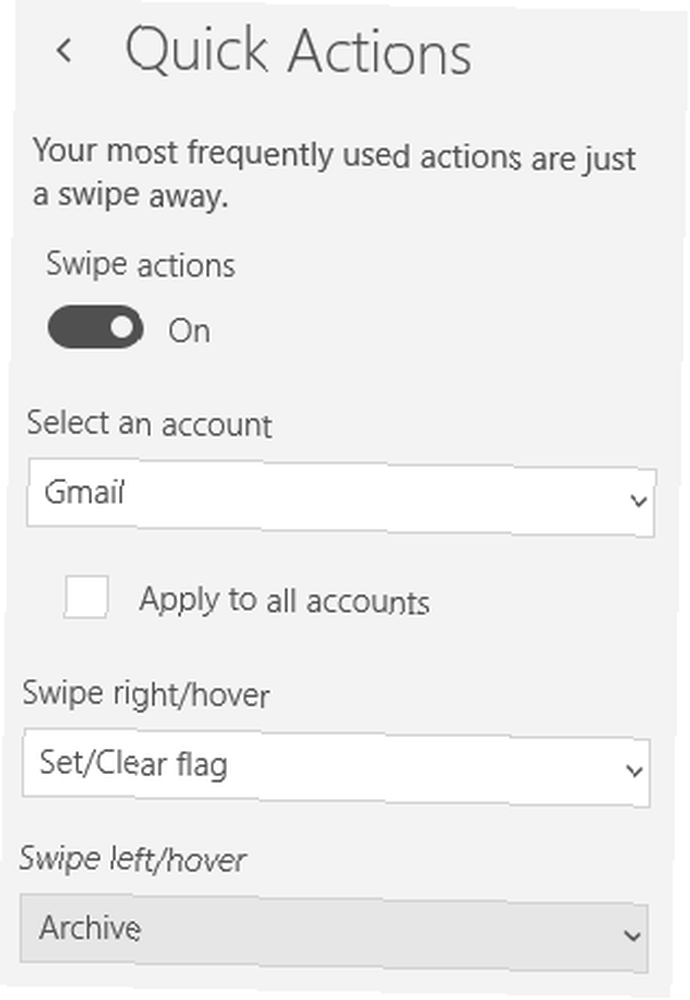
Du kan oprette forskellige regler for forskellige indbakker. For eksempel vil du måske have en hurtig handling til at fungere som Slet på din personlige konto, men Marker som ulæst på din arbejdskonto. Vælg bare hvilken konto, du vil anvende indstillingerne på, i rullemenuen øverst.
6. Gem e-mails
Undertiden modtager du en vigtig e-mail, du har brug for at gemme, måske fordi du har brug for at få adgang til den offline på et senere tidspunkt eller dele den med nogen, hvis e-mail-adresse du ikke har.
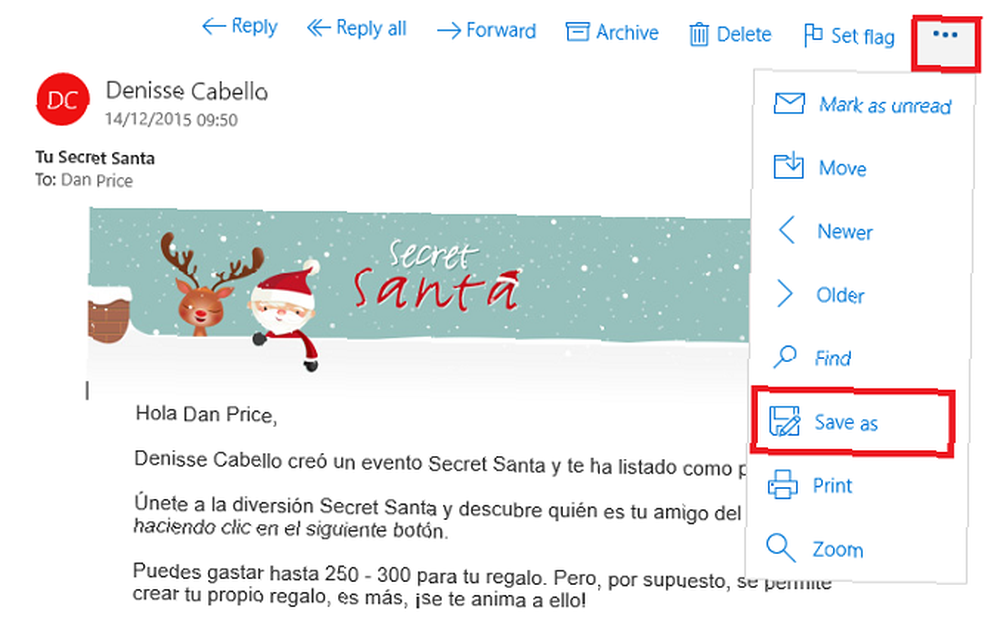
For at gemme en meddelelse skal du åbne den pågældende e-mail i læseruden. Klik derefter på de tre parallelle prikker i øverste højre hjørne og vælg Gem som. Vælg din foretrukne destination, og tryk på Gemme.
7. Søg fonetisk
Hvis du arbejder i en multinationale organisation eller har familiemedlemmer i fjerntliggende lande, modtager du muligvis e-mails på flere sprog. Hvis du ikke taler flydende i disse sprog, kan det være et problem. Hvordan kan du finde et vigtigt stykke info i en meddelelse fuld af ord, du ikke genkender?
Mail har en løsning: “Find efter Sounds Like” funktion.
For at se det i aktion skal du have en e-mail skrevet på et fremmedsprog. Sørg for, at det vises i læseruden, og klik derefter på tre prikker> Find.
Et søgefelt vises i toppen af dit vindue. Klik på knappen for at få adgang til funktionen gearikon på venstre side og markér afkrydsningsfeltet ved siden af Lyder som.
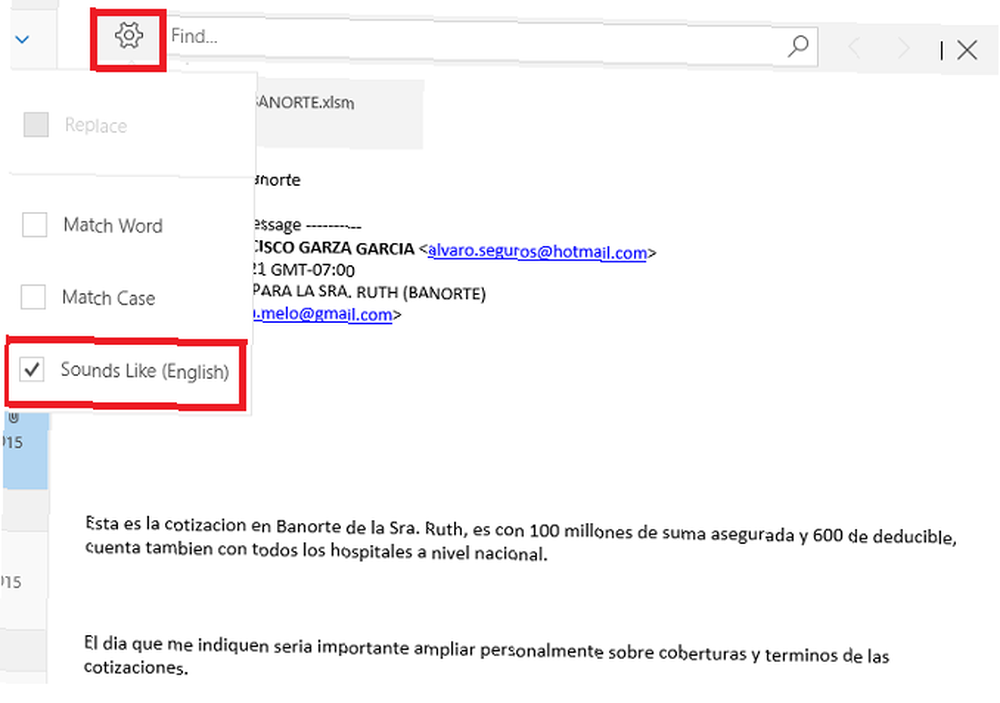
Du kan nu indtaste fonetisk i søgefeltet, og appen identificerer automatisk matchende ord i teksten.
Hvad er dine yndlingsfunktioner?
Jeg har vist dig syv seje funktioner, som ikke nødvendigvis kan replikeres på andre mainstream desktop e-mail-klienter.
Men i sandhed har jeg næsten ikke ridset overfladen. Mail er fyldt med gode tricks, og Microsoft tilføjer mere med hver opdatering.
Hvilke funktioner skiller sig ud for dig? Hvad gør Mail til en værdig konkurrent for sine rivaler? Fortæl mig det i kommentarerne herunder.
Billedkredit: S_Photo via Shutterstock.com, Subhashish Panigrahi via Wikimedia Commons











